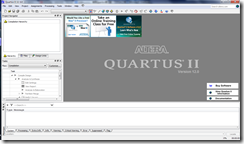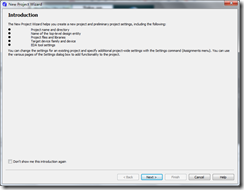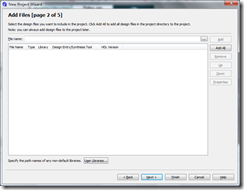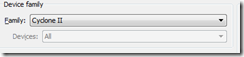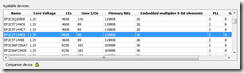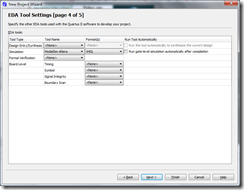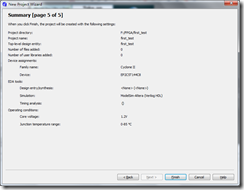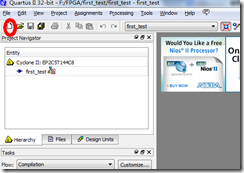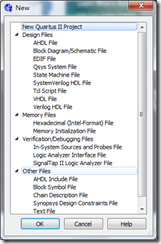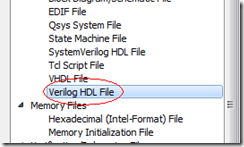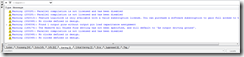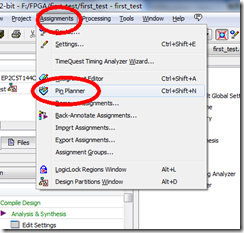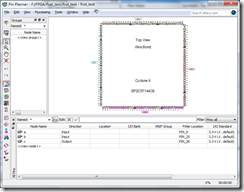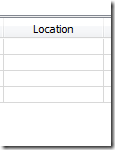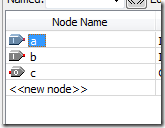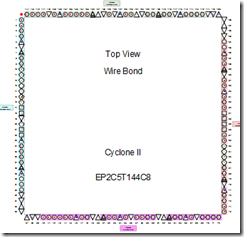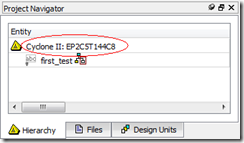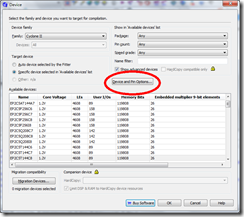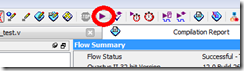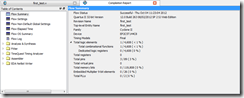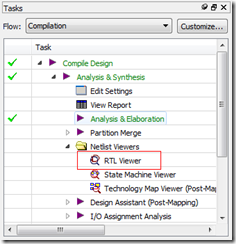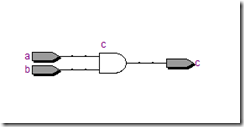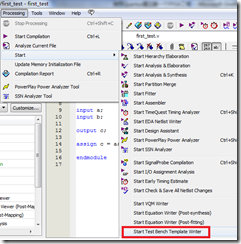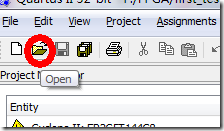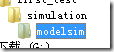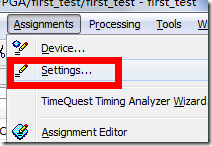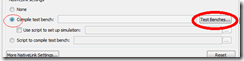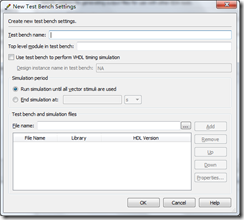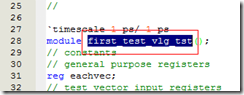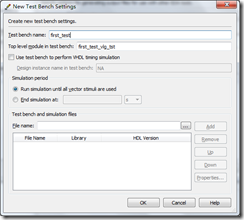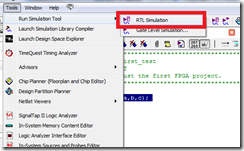使用Quartus建立第一个FPGA工程
欢迎使用sina微博@颠覆的饕餮进行讨论,一起探讨学习~ ~嘿嘿
到 www.altera.com.cn 免费申请到Quartus网络版并且安装,这个过程非常简单。
安装好Quartus后,我们开始建立第一个FPGA工程,我们开始建立第一个FPGA工程。
打开后界面是
单击左上角 file->new project wizard 出现下面的界面
当然是next
之后在指定建立工程的路径
注意路径不能有中文!!
之后就是工程名,同样不能使用中文。
软件自动完成顶层设计名~嘿嘿
之后next,出现
要我们加入已有文件,当然我们没有任何文件加入,直接next~
之后就是选择型号了~如图
我是用
然后next,出现
让你选择外部工具,注意都我用的是
同样从 www.altera.com.cn 申请modelsim初学版,免费的~~然后呢我们用的是verilog进行开发所以选verilog HDL
之后出现汇总表,
当然是next。
这样工程就建立ok了~~
开始我们敲我们的代码~首先我们必须建立一个空文本,如图
点击圈圈中的图标,出现
选择
然后输入:
/*******************************************************
module: first_test
author: TT
description: Just the first FPGA project.
*******************************************************/
module first_test (a,b,c);
input a;
input b;
output c;
assign c = a&b;
Endmodule
先对代码进行分析/* */内的是注释,不用管它
module指定模块名字,括号里面的是端口列表,我们有3个端口 a b c
之后指定端口的类型,很明显的 input和output。
再然后是对c进行赋值,这里使用到关键字assign 一般assign表示描述的是组合逻辑。
很明显,我们只是描述了1个与门,c等于a与b。
最后的Endmodule代表模块结束
之后点击:
进行综合布局布线
会弹出是否保存,当然yes,跳出保存文件名称,软件已经自动生成,不要改动~直接ok
一路通过,但是出现12个警告~
3个Parallel compilation is not licensed and has been disabled表示你使用的是多核cpu,并行编译不被许可,这个是网络版的限制,可以不理他
Feature LogicLock is only available with a valid subscription license. You can purchase a software subscription to gain full access to this feature.这个同样是网络版的限制,也不理他
No clocks defined in design.没有使用时钟,这个是由于我们只描述了一个组合逻辑,没有使用时钟,无伤大雅
Found 1 output pins without output pin load capacitance assignment这个是没有指定输出引脚后面的电容,跟以后的门级仿真有关,我们先放过,其实一般也就让它过去了。。。。。
The Reserve All Unused Pins setting has not been specified, and will default to 'As output driving ground'.这个表示你没有指定没用到的管脚状态。。。我们要解决的就是这个。
首先先为我们的与门分配管脚
跳出
我们只要在
上面输入选择的指定管脚就ok了,当然你也可以拖动
上面的管脚到
上面完成分配
我们随意指定为
直接关闭~
然后点击
再点击
选择
然后一路ok~
然后重新进行我们的综合
就是圈圈的位置~~
大功告成~只有10个警告了~都是可以无视的~~
看看报表
只用了一个门,也是我们意料中的~~
看看
如图
也是意料中的~~
然后我们进行仿真
之后在
打开我们生成的test bench
在们工程目录的
中,一般文件名与工程名一样,后缀是vt
我们只要拉到45行,把原来的
initial
begin
// code that executes only once
// insert code here --> begin
// --> end
$display("Running testbench");
end
改为
initial
begin
a=1'b0;
b=1'b0;
#10;
a=1'b1;
b=1'b0;
#10;
a=1'b0;
b=1'b1;
#10;
a=1'b1;
b=1'b1;
#10;
$stop;
end
然后
点击test benches
再接下来的对话框点击New
出现
我们回到
的文本中,到28行
然后回到这里
我们的
就是文件的名字,不需要vt
就是刚刚我们在28行得到的模块名
之后在
加入文件,点击Add
一路ok
然后点击
进行仿真。